【自分専用ボット】LINEBOTのUI改造で使い勝手アップ大作戦!(2/3)
LINEBOTに「リッチメニュー」を追加
ウサギ先輩
これを利用すれば、ボタンのタップで「開始」と「終了」を通知できるぞ。
わん太郎
■STEP1:「LINE Official Account Manager」にアクセス
LINE Official Account Manager
https://manager.line.biz/
https://manager.line.biz/
- ホーム画面の「リッチメニュー」をクリックします。
- リッチメニューの「作成」をクリックします。
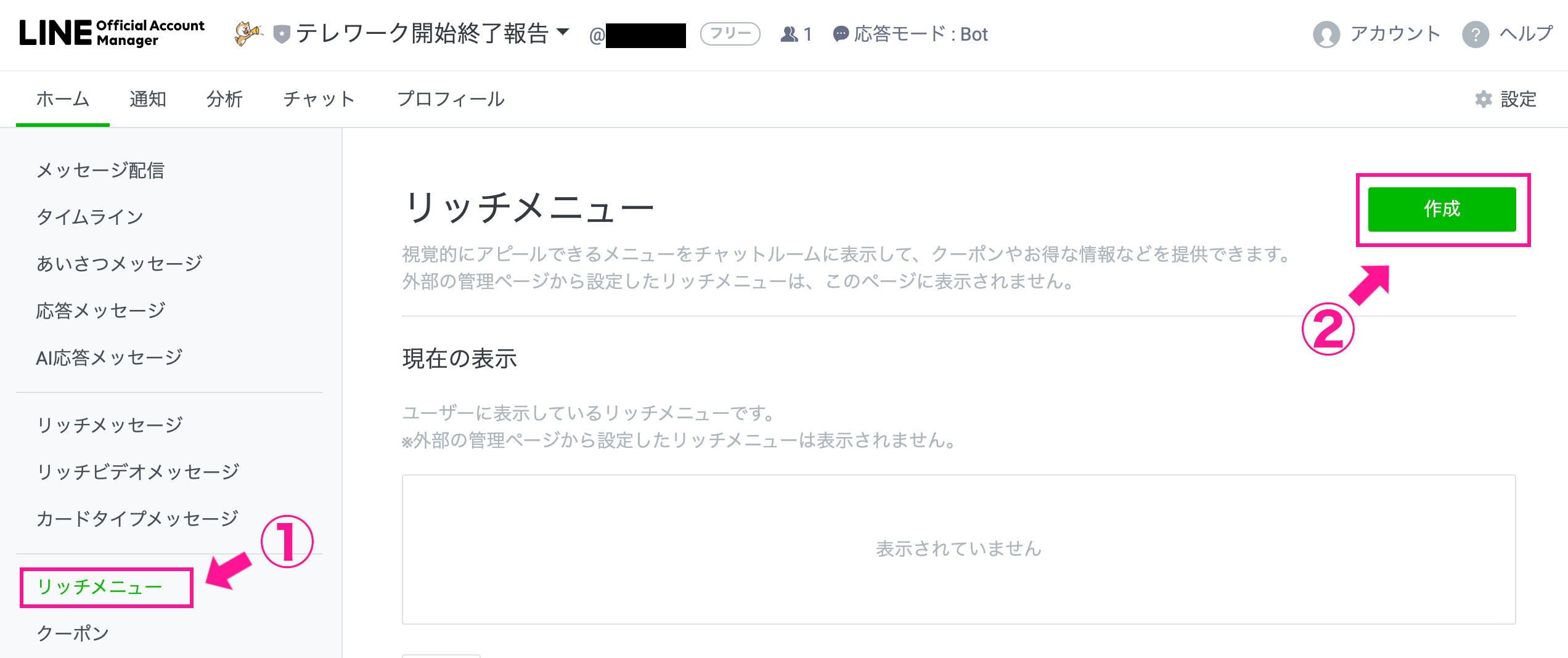
■STEP2:リッチメニューの「表示設定」
- 「タイトル」を入力します。
- 「表示期間」を入力します。
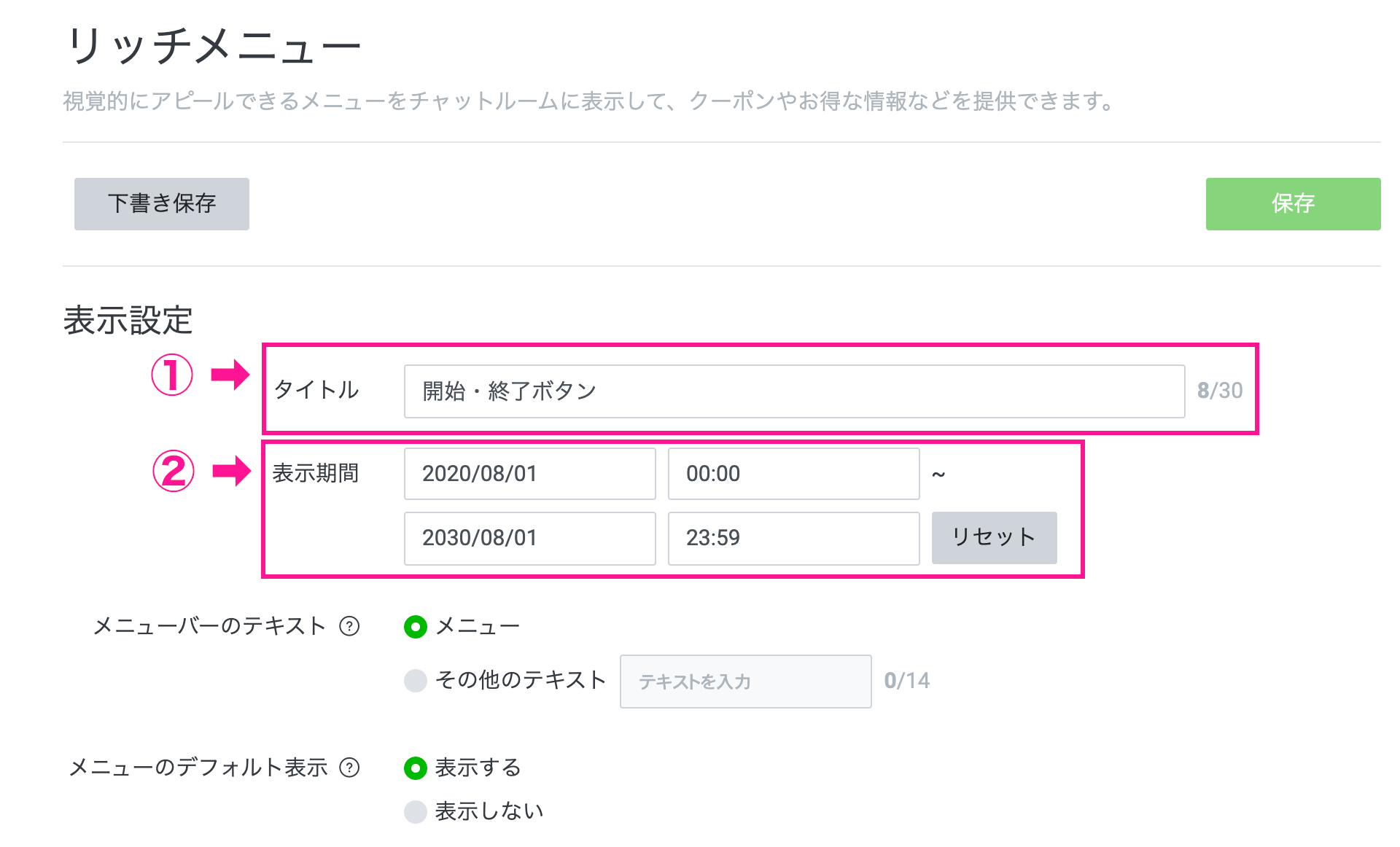
|
【ポイント解説】
元々はクーポン情報などを表示する目的があるリッチメニューなので「表示期間」が設けられているが、ずっと表示しておきたいメニューの場合は長めの期間を設定しておこう。
|
■STEP3:リッチメニューの「コンテンツ設定」
- 「テンプレートを選択」をクリックします。
- 設置したいボタンのレイアウトに合わせて、テンプレートを選択します。
- 「画像を作成」をクリックします。
- 「画像を作成」画面でボタン画像を編集し、「適用」をクリックします。
- 各ボタンにアクションを設定します。
Aボタンには「テキスト」アクションの「開始」、Bボタンには「テキスト」アクションの「終了」を設定。
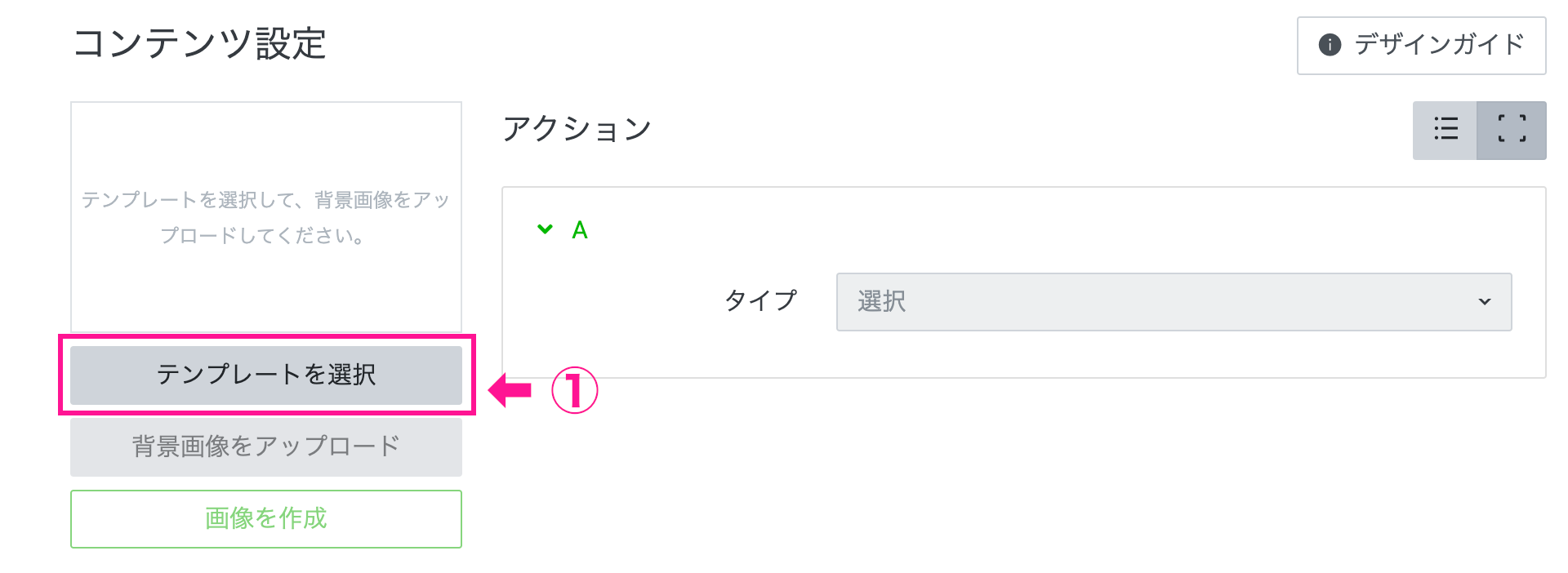
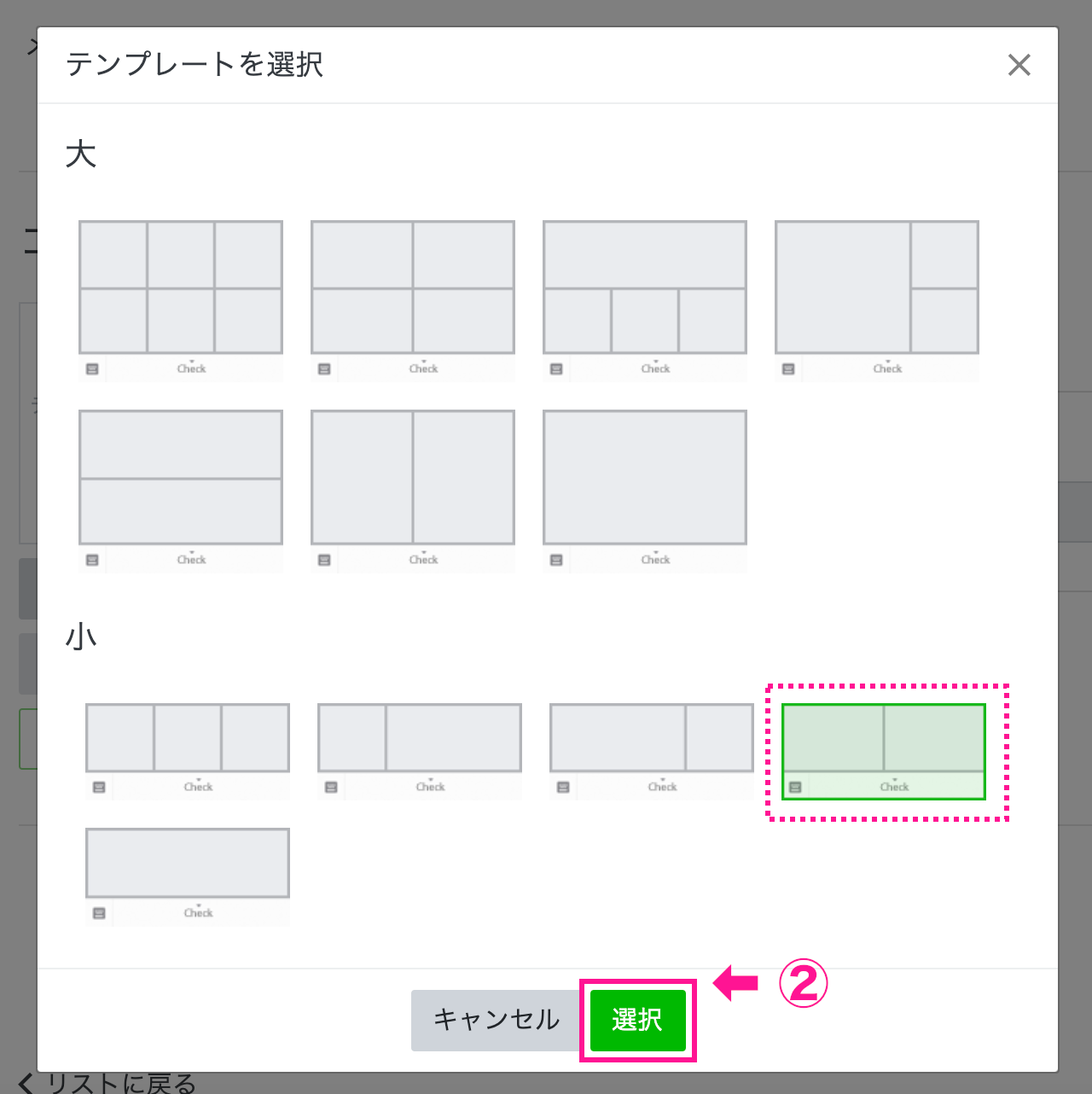
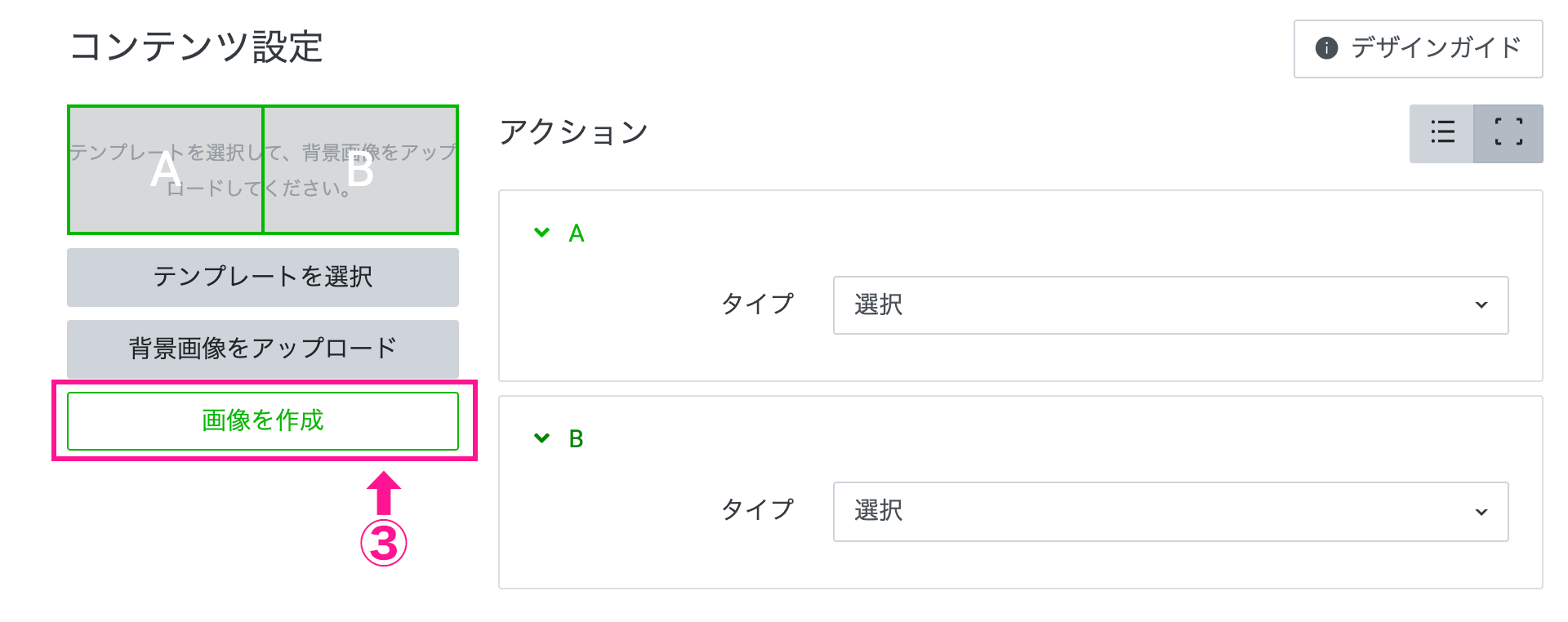
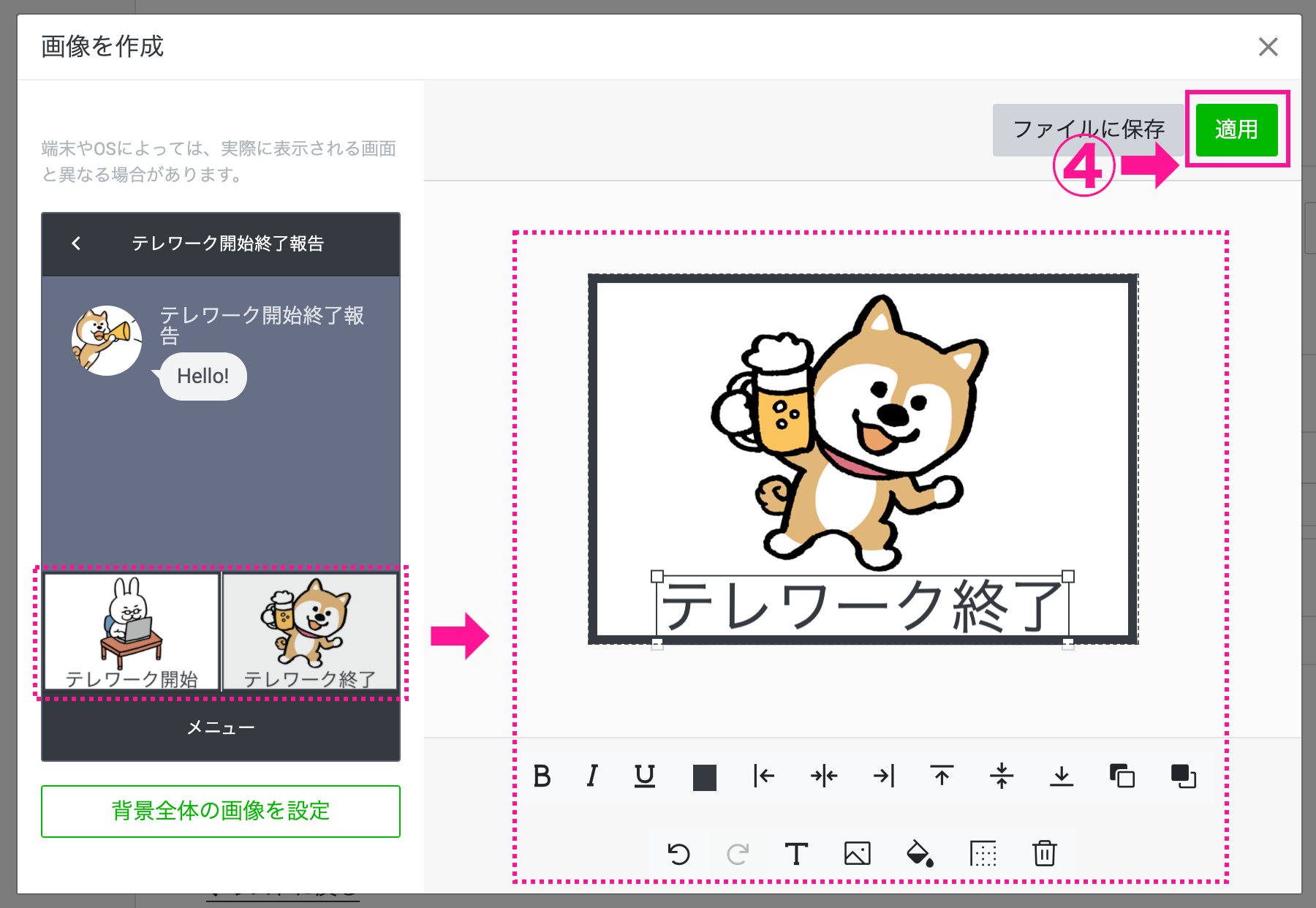
|
【ポイント解説】
ボタン画像の編集は、WordやPowerPointと同じような操作で、画像とテキストを配置していくことで作成できるぞ。
|

|
【ポイント解説】
「テキスト」タイプのアクションは、タップした時に設定したテキストの内容を送信してくれるものだ。
「テレワーク開始」ボタンには「開始」のテキストを、「テレワーク終了」ボタンには「終了」のテキストを関連付けよう。 |
■STEP4:リッチメニューを保存
最後に「保存」をクリックして、リッチメニューを保存すれば完了です。
ウサギ先輩
早速使ってみよう!
わん太郎
では・・・
「テレワーク開始」ボタンをポチッと。
「テレワーク終了」ボタンをポチッとな!
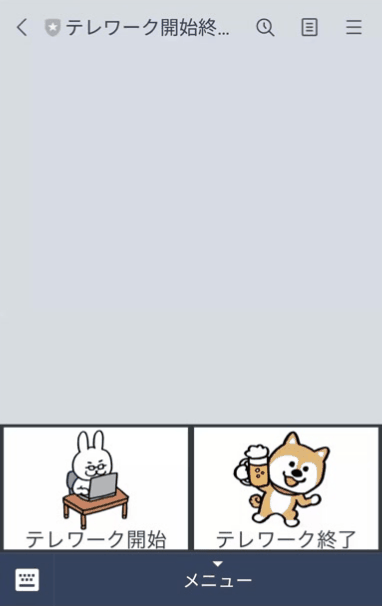
ウサギ先輩
次は時間の入力をどうするか、だ。

